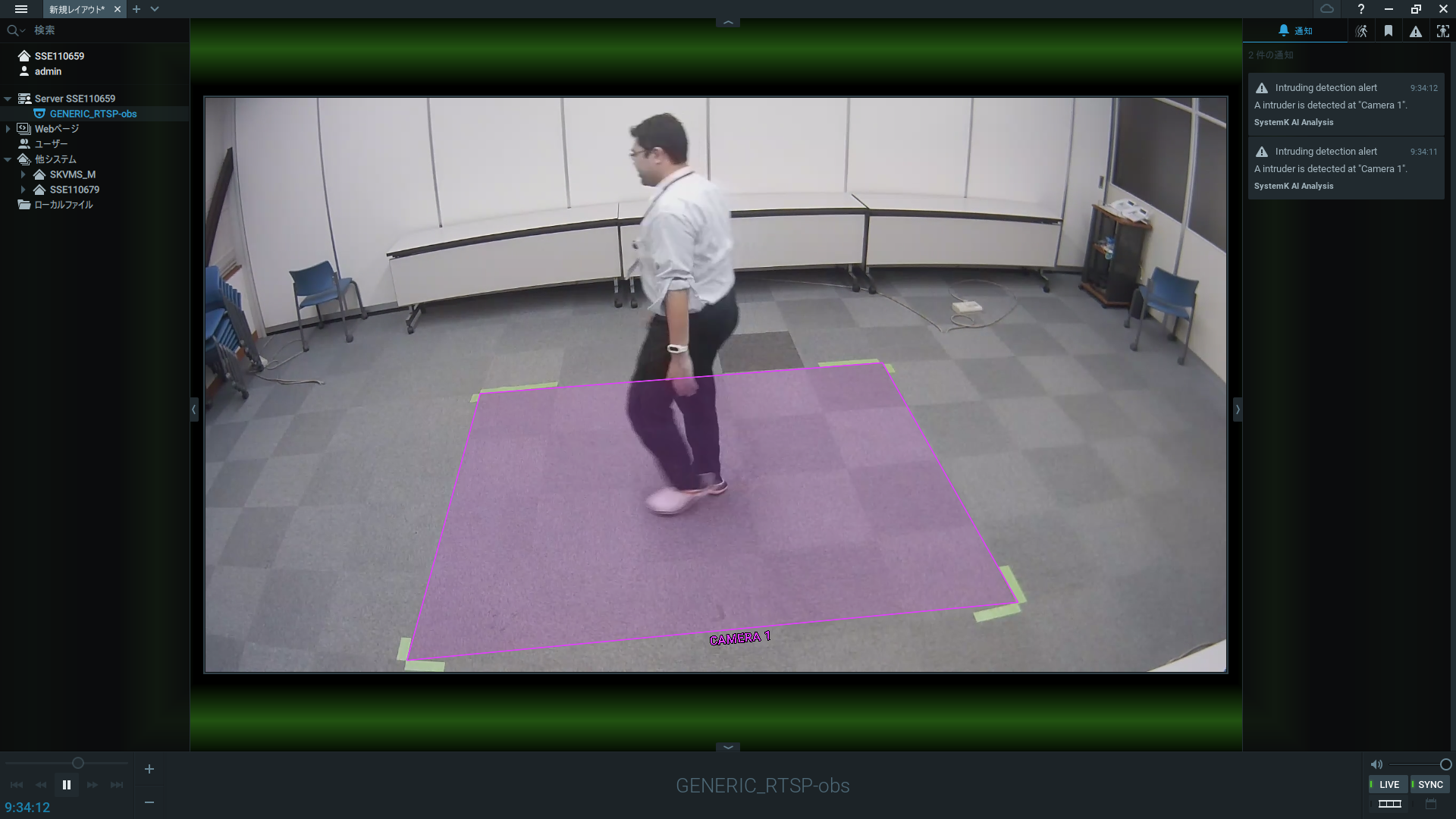有効化
プラグインの有効化
クライアント上で「SK VMS クライアント」を起動し、サーバーに接続します。
サーバーに接続されているカメラからプラグインを有効化したいカメラを選択し、右クリックします。現れたコンテキストメニューから「カメラ設定」を選択します。
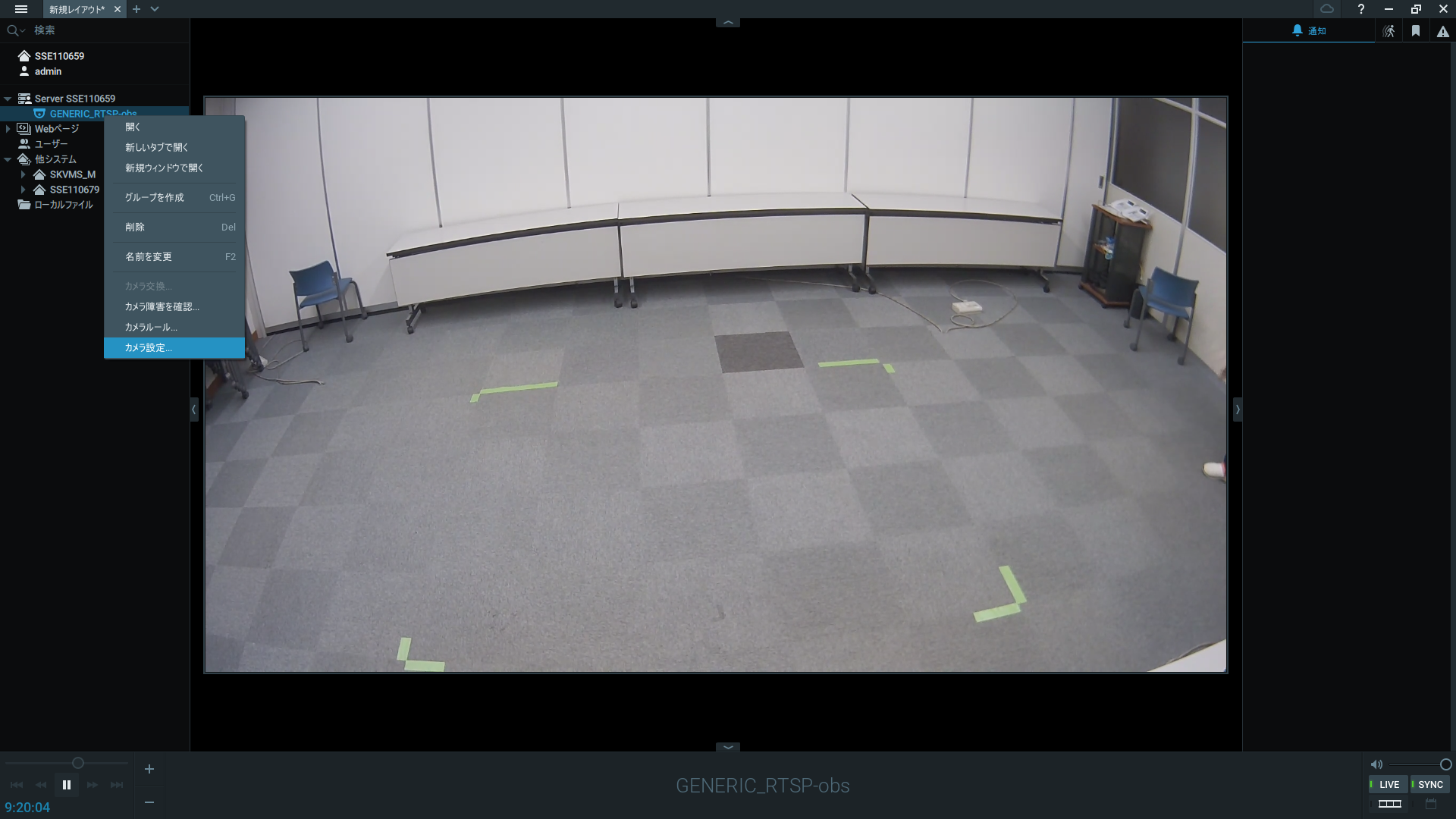
表示されたウィンドウから「プラグイン」リボンを選択し、左のメニューから「SystemK AI Analysis」を選択します。
右側の領域の「SystemK AI Analysis」の左にあるトグルスイッチをクリックして有効化します。その後「適用」ボタンを押してプラグインを有効化します。
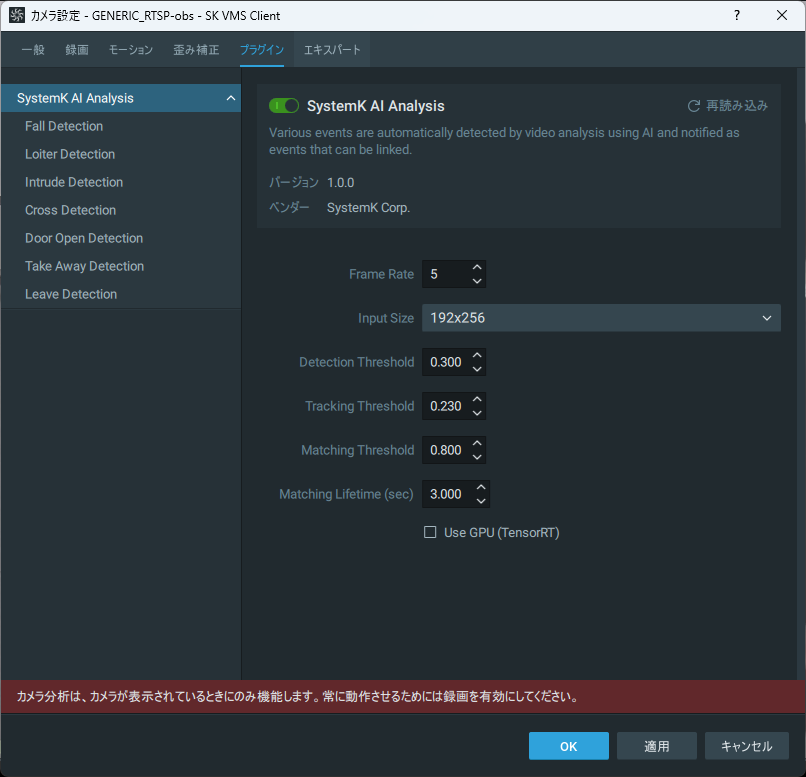
画面右上の「オブジェクト」を選択することで人検知の様子を確認できます。
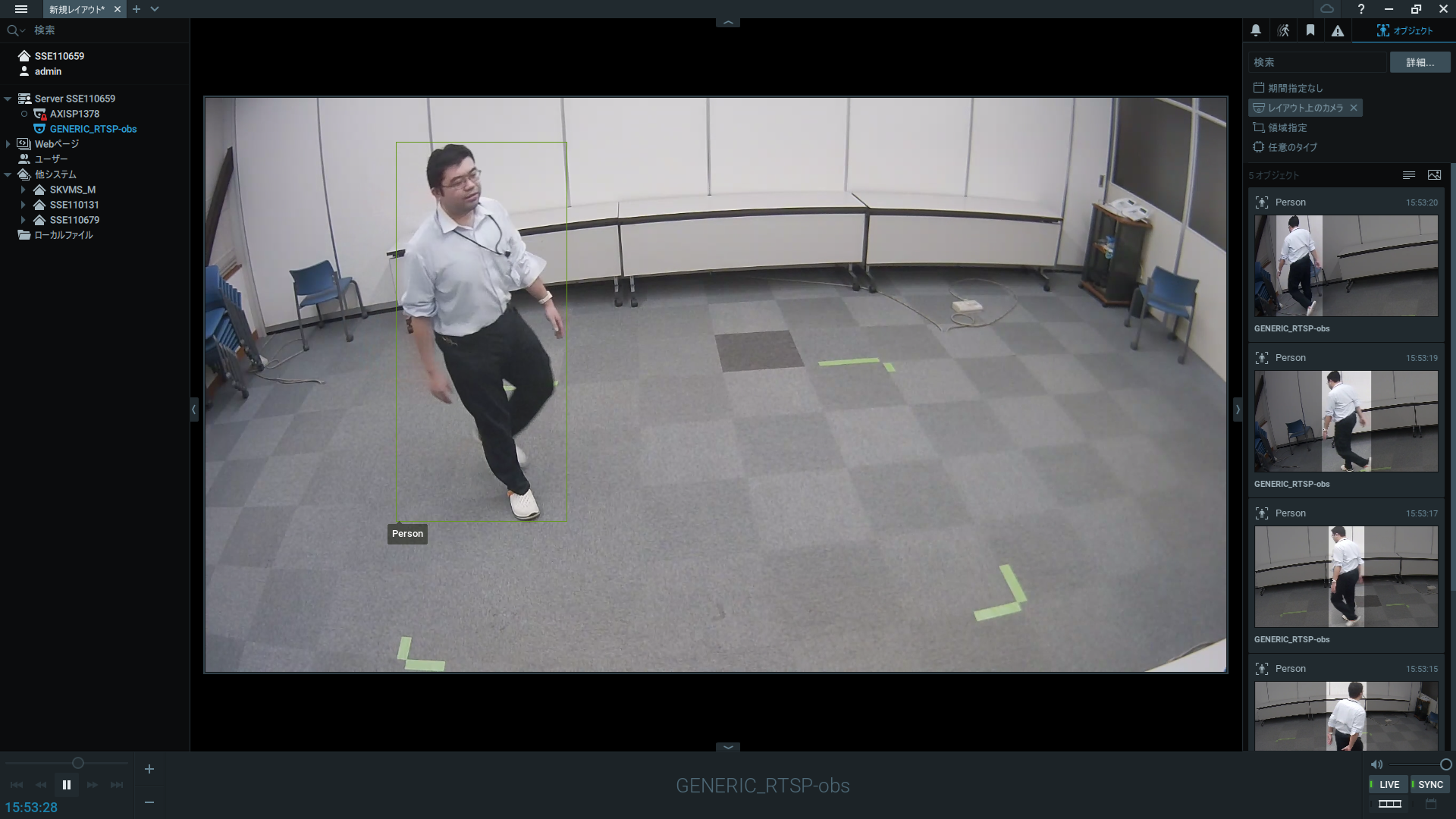
設定値については設定のページをご覧ください。
転倒検知機能の有効化
プラグインが有効な状態で左のメニューから「Fall Detection」を選択します。
右側の領域の「Enable」の右にあるトグルスイッチをクリックして有効化します。その後「適用」ボタンを押してプラグインを有効化します。
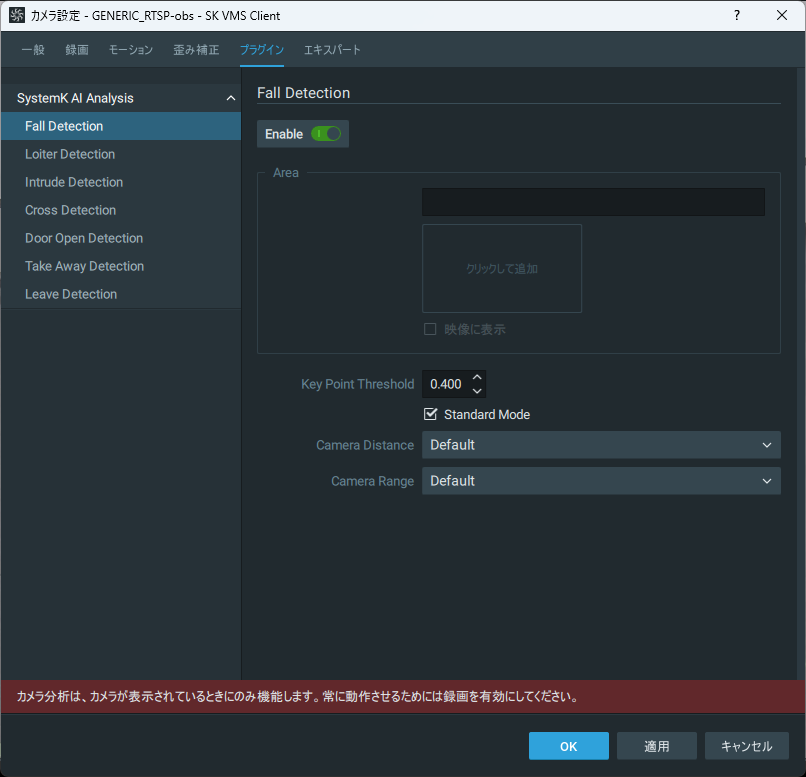
設定値については設定のページをご覧ください。
徘徊検知機能の有効化
プラグインが有効な状態で左のメニューから「Loiter Detection」を選択します。
右側の領域の「Enable」の右にあるトグルスイッチをクリックして有効化し、判定エリアと徘徊判定時間を設定します。その後「適用」ボタンを押してプラグインを有効化します。
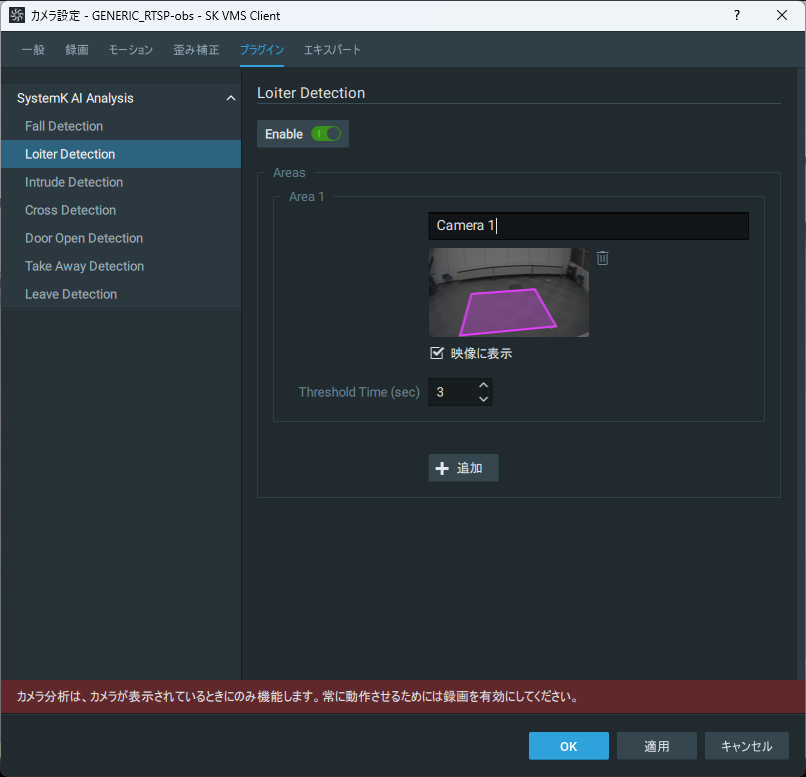
設定値については設定のページをご覧ください。
侵入検知機能の有効化
プラグインが有効な状態で左のメニューから「Intrude Detection」を選択します。
右側の領域の「Enable」の右にあるトグルスイッチをクリックして有効化し、判定エリアを設定します。その後「適用」ボタンを押してプラグインを有効化します。
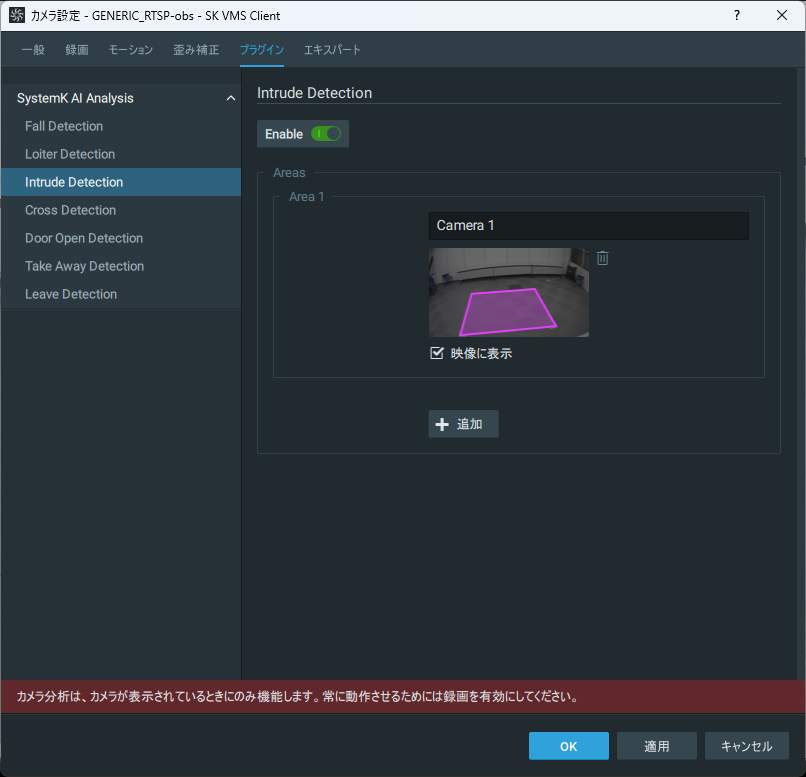
設定値については設定のページをご覧ください。
ラインクロス検知機能の有効化
プラグインが有効な状態で左のメニューから「Cross Detection」を選択します。
右側の領域の「Enable」の右にあるトグルスイッチをクリックして有効化し、判定ラインを設定します。その後「適用」ボタンを押してプラグインを有効化します。
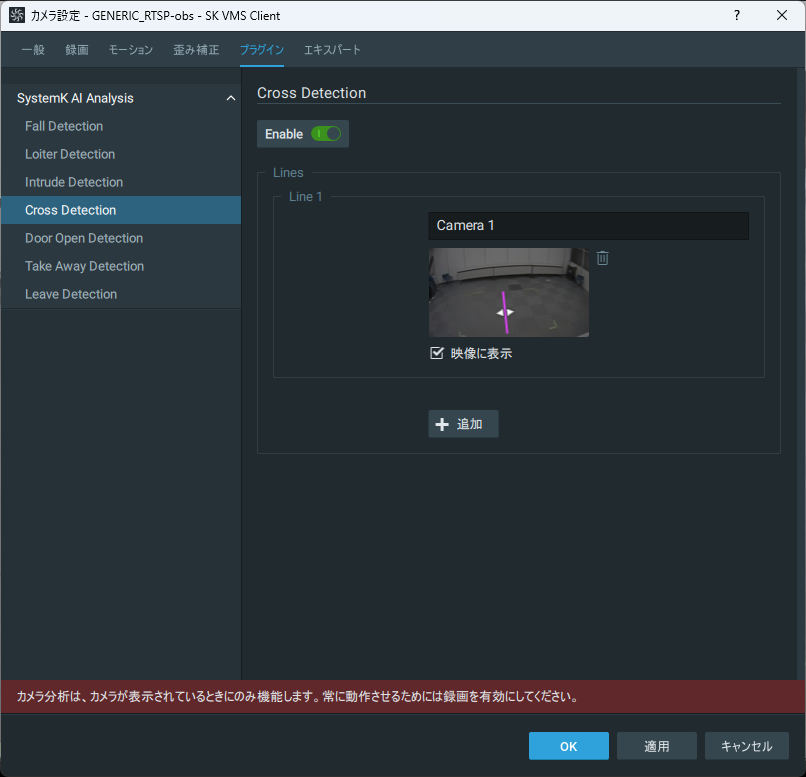
設定値については設定のページをご覧ください。
ドア開閉検知機能の有効化
プラグインが有効な状態で左のメニューから「Door Open Detection」を選択します。
右側の領域の「Enable」の右にあるトグルスイッチをクリックして有効化し、判定ラインを設定します。その後「適用」ボタンを押してプラグインを有効化します。
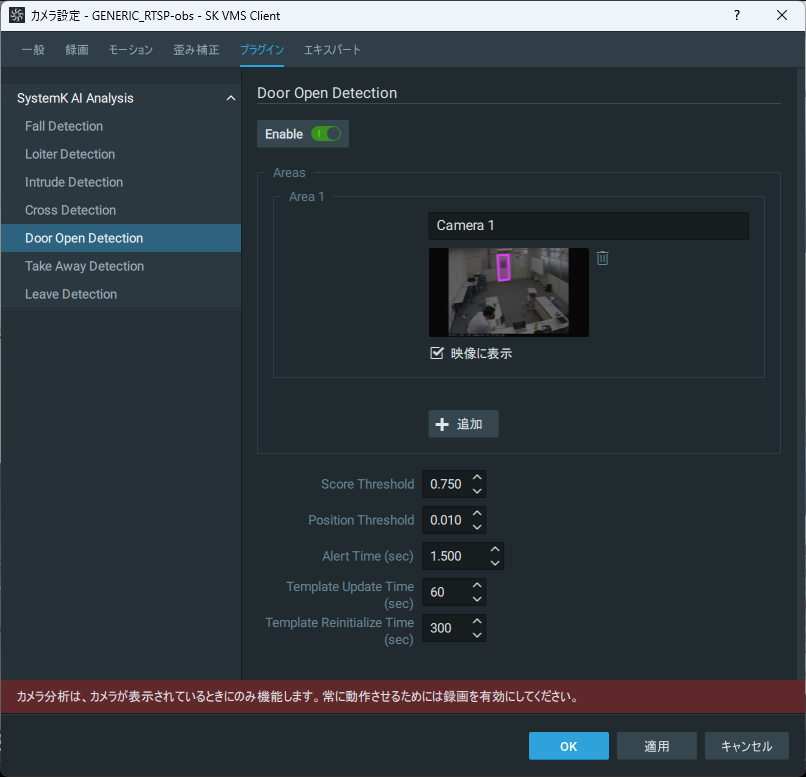
設定値については設定のページをご覧ください。
持ち去り検知機能の有効化
プラグインが有効な状態で左のメニューから「Take Away Detection」を選択します。
右側の領域の「Enable」の右にあるトグルスイッチをクリックして有効化し、判定ラインを設定します。その後「適用」ボタンを押してプラグインを有効化します。
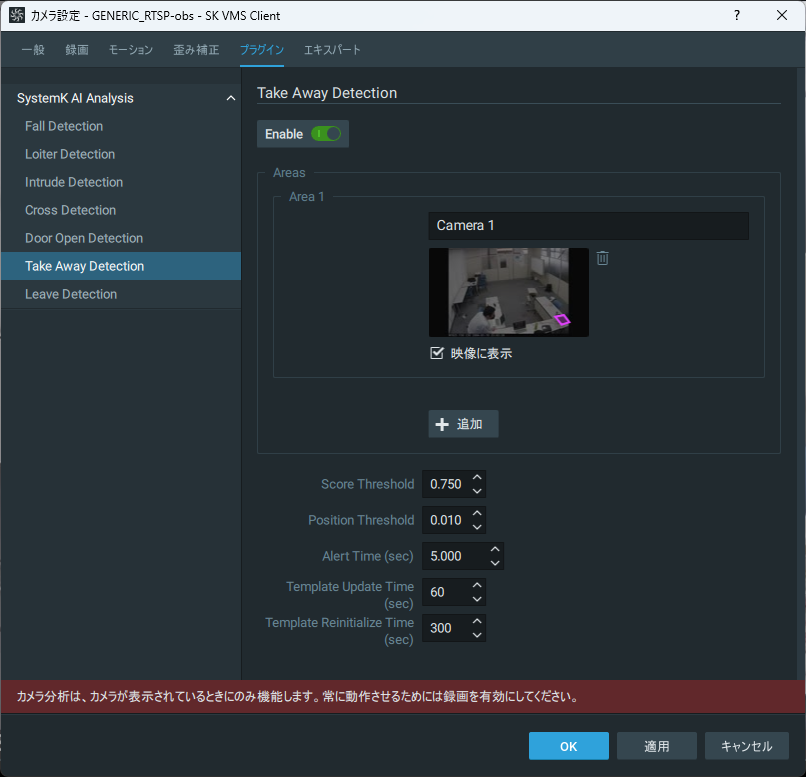
設定値については設定のページをご覧ください。
置き去り検知機能の有効化
プラグインが有効な状態で左のメニューから「Leave Detection」を選択します。
右側の領域の「Enable」の右にあるトグルスイッチをクリックして有効化し、判定ラインを設定します。その後「適用」ボタンを押してプラグインを有効化します。
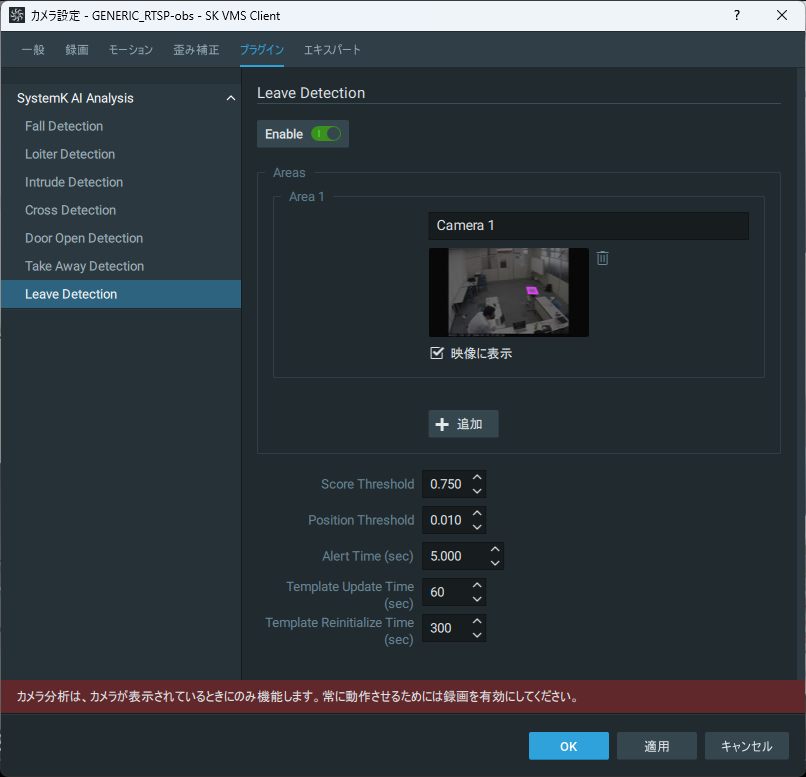
設定値については設定のページをご覧ください。
これらの検知機能を有効化した状態で該当する行動が検知されると通知が発行されます。